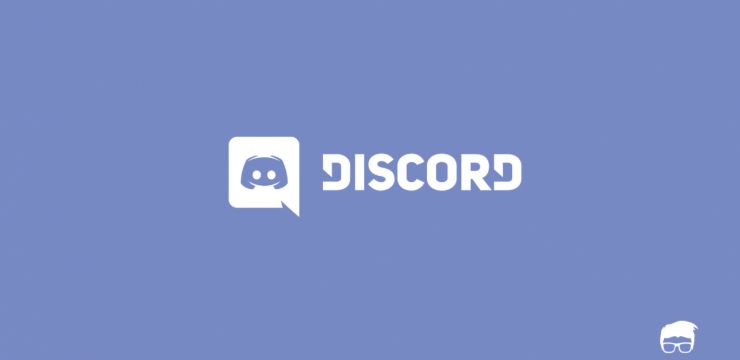Tämä artikkeli käsittelee FixWinin käyttämistä WIndows 1o:ssa virheiden korjaamiseen yhdellä napsautuksella.
Windows 10 on loistava käyttöjärjestelmä, mutta se ei voi olla täydellinen. On normaalia, että virheitä tulee silloin tällöin esiin.
Mutta voit korjata nämä virheet käyttämällä FixWiniä Windows 10:ssä.
Tässä artikkelissa opit lataamaan ja käyttämään FixWiniä Windows 10 -virheiden ratkaisemiseen.
Mikä on FixWin?
FixWin on pieni, ilmainen kannettava sovellus, joka korjaa ja korjaa yleisiä Windows-virheitä, häiriöitä ja ongelmia. FixWin on saatavilla Windows 10:lle ja Windows 8:lle.
Internetissä on jo saatavilla useita opetusohjelmia ja ohjeita Windowsin virheiden, häiriöiden ja ongelmien ratkaisemiseksi. FixWin on kuitenkin yksi apuohjelma, joka on suunniteltu korjaamaan joitain Windows-käyttäjien yleisiä virheitä.
oikeinkirjoituksen tarkistus ei toimi sana 2010
Jotkut näistä virheistä ovat pieniä ja helppo korjata, kun taas toiset voivat aiheuttaa tietokoneesi kaatumisen tai jäätymisen. FixWin on ilmainen ohjelma, joka korjaa monia yleisiä Windows 10 -ongelmia yhdellä napsautuksella!
FixWin on ollut olemassa jo vuosia ja se on auttanut miljoonia ihmisiä korjaamaan ongelmansa ilman teknistä tietämystä! Sen avulla voit korjata ne ärsyttävät virheet, jotka tekevät Windowsin käytöstä turhauttavaa.
Hanki automaattisia virheenkorjauksia ilman, että sinun täytyy kaivaa syvälle rekisteriin, piilotettuihin kansioihin, palveluihin tai repiä järjestelmääsi palasiksi.
Yleiskatsaus
Jos sinulla on Windows 10, olet valmis hyvään käyttökokemukseen, joka tulee käyttöjärjestelmän ensimmäisen modernin iteroinnin mukana.
Joskus tässä käyttöjärjestelmässä on kuitenkin edelleen pieniä virheitä, jotka saavat sinut tuntemaan olosi ärsyttäväksi.
Saatat kohdata seuraavia yleisiä ongelmia tietokoneellasi tai kannettavallasi, jos käytät Windows 10:tä:
- Windows Update ei toimi oikein : Windows 10 ei välttämättä pysty tarkistamaan päivityksiä, päivitykset jäävät jumiin ja muita turhauttavia virheitä, joita usein tuntuu mahdottomalta korjata.
- Käynnistä-valikko ei avaudu : Käynnistä-valikon oletetaan olevan keskeinen navigointipisteesi. Jos et pääse siihen käsiksi, saatat yhtä hyvin olla tuomittu.
- Windows Storea ei voi käyttää : Jos haluat ladata ja asentaa Store-sovelluksia järjestelmääsi, sinun on tehtävä se Microsoft Storen kautta. Mutta mitä sinun pitäisi tehdä, kun se ei toimi?
- Wi-Fi ei toimi järjestelmäpäivityksen jälkeen : Monet käyttäjät ovat ilmoittaneet, että heidän langaton Internet-yhteys lakkaa toimimasta Windows 10:n päivityksen jälkeen.
- OneDrive hidastaa tietokonetta : Jos OneDrivea ei voi poistaa käytöstä, se saattaa alkaa synkronoida kaikkia tiedostojasi pilvessä. Tämä voi vähentää huomattavasti tietokoneesi suorituskykyä ja Internetin nopeutta.
- Akun kesto ei näy : Kannettavien tietokoneiden ja tablettien käyttäjät, oletko koskaan yrittänyt tarkistaa akun varaustasoa, mutta et nähnyt sitä? Tämä on yleinen Windows 10 -virhe.
Kaikki ongelmat – ja enemmän! - voidaan korjata yhdellä napin painalluksella suorittamalla FixWin. Sukellaanpa ohjelmiston hankkimiseen ja sen käyttöön Windows 10:ssä.
FixWin-korjausten luokat
FixWin-korjaukset on luokiteltu kuuden välilehden alle. Täällä he ovat:
kuinka korjata odottamaton kaupan poikkeus
1] Tiedostonhallinta: Tämä tarjoaa korjauksia Windows 10:n File Exploreriin liittyvien ongelmien ratkaisemiseen.
2] Internet ja yhteydet: Tämän avulla voit korjata Internet-ongelmat, joita saatat kohdata Windows 10:een päivittämisen jälkeen. Kaikki Internet-korjaukset on lueteltu tässä .
3] Windows 10: Tämä on uusi osio FixWinissä, erityisesti Windows 10:lle. Se tarjoaa useita uusia korjauksia, kuten:
- Windows Store -sovellukset eivät avaudu. Rekisteröi kaikki sovellukset uudelleen
- Palauta asetukset -sovellus. Asetukset eivät käynnisty tai poistu virheestä
- Wi-fi ei toimi Windows 10:een päivityksen jälkeen
- Käynnistä-valikko ei toimi tai ei avaudu Windows 10:ssä
- Office-asiakirjat eivät avaudu Windows 10:een päivityksen jälkeen
- Windows Updates jumissa päivitysten lataamisessa päivityksen jälkeen tai Windows-päivitys jäi odottamaan
- WerMgr.exe tai WerFault.exe Sovellusvirhe.
4] Järjestelmätyökalut: Tässä osiossa voit korjata Windowsin sisäänrakennetut työkalut, jotka eivät ehkä toimi oikein. Siinä on uusi Järjestelmän lisätiedot -välilehti, joka näyttää tiettyjä lisätietoja järjestelmästäsi, kuten prosessorissa olevien säikeiden lukumäärän, loogisten prosessorien lukumäärän, näytön enimmäisresoluution, enimmäisvirkistystaajuuden jne.
5] Vianetsintä: Tässä osiossa on suorat linkit sisäänrakennetun 18 Windowsin vianmääritysohjelman esille tuomiseksi ja latauslinkit neljään Microsoft Coopin äskettäin julkaisemaan vianmääritysohjelmaan.
6] Lisäkorjauksia: Tämä osio tarjoaa useita muita korjauksia Windows 10:lle.
Nähdä kaikki korjaukset tarjoaa FixWin 10, mene tässä .
Microsoft Office 2013 -kielipaketti englanti
FixWinin lataaminen ja käyttäminen Windows 10:ssä
Paras Sidhu on kehittänyt FixWin 10.2.2:n Windows 10:lle, ja se on saatavana verkossa TheWindowsClub-verkkosivustolta yksinomaan auttaakseen käyttäjiä korjaamaan joitain yleisiä käyttöjärjestelmän ongelmia.
Näitä voivat olla epäonnistunut asennus tai vioittuneet järjestelmätiedostot, jotka aiheuttavat sinisen ruudun käynnistyksen yhteydessä, muun muassa kolmannen osapuolen ohjelmistojen aiheuttamia asioita.
FixWinin käyttäminen Windows 10:ssä:
- Klikkaa tästä ladataksesi FixWin 10.2.2 joka on viimeisin versio kirjoitushetkellä. Tarvitset purkuohjelman, kuten Winrar tai 7zip, jotta voit purkaa tiedoston.
- Napsauta hiiren kakkospainikkeella lataamaasi .zip-tiedostoa ja pura tiedosto sitten haluamaasi kansioon.

- Kun kansio on purettu, napsauta hiiren kakkospainikkeella FixWin 10.2.2.exe -tiedostoa ja valitse Suorita järjestelmänvalvojana kontekstivalikosta.
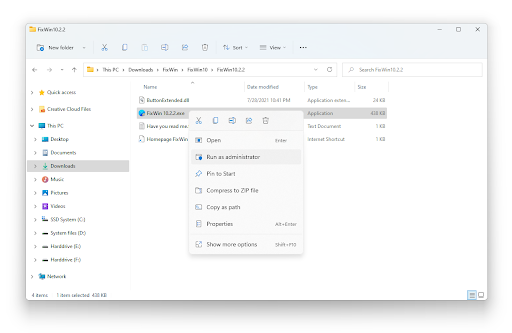
- Kun käyttäjätilien valvonta (UAC) pyytää, napsauta Joo salliaksesi sovelluksen käynnistymisen järjestelmänvalvojan luvalla.
- Vaihda mihin tahansa valikkoon oikeanpuoleisen ruudun avulla ja napsauta sitten Fix-painiketta sen vianmääritysvaihtoehdon vieressä, jonka haluat suorittaa. Joissakin valikoissa on myös välilehdet yläosassa – muista tarkistaa myös nämä!

- Korjauksen asentamisen jälkeen saatat joutua käynnistämään tietokoneesi uudelleen. Tämän ei pitäisi kestää muutamaa minuuttia kauempaa laitteistostasi riippuen. Kun olet käynnistänyt tietokoneen uudelleen, sinun pitäisi nähdä, että korjaus on otettu käyttöön, mikä ratkaisee kaikki järjestelmässä esiintyneet ongelmat.
Onko FixWin for Windows 10 ilmainen?
FixWin 10 Windows 10:lle on ilmainen. FixWin on kannettava ilmainen ohjelmisto.
FixWinin avulla voit korjata ja korjata Windows 10:n ongelmia, ongelmia ja häiriöitä yhdellä napsautuksella.
FixWinin uudessa julkaisussa on päivitetty käyttöliittymä Windows 10:lle, ja se sisältää uuden osion, jossa korjataan Windows 10:n yleisiä ongelmia ja ongelmia.
tekee virtaa bi-työtä Macissa
Onko FixWin turvallinen?
Jotkut tietoturvaohjelmistot voivat antaa vääriä positiivisia tuloksia. Voit kuitenkin olla varma, että FixWin on turvallinen ja puhdas. Sillä ei ole Hacktool- tai haittaohjelmaominaisuuksia, eikä se voi valvoa tietokonettasi.
Varoitus!
Ole varovainen lataaessasi ilmaisohjelmia. Älä joudu useimpiin ilmaisohjelmiin tulevien haittaohjelmien uhkien ja kyberhyökkäysten uhriksi. Lataa FixWin vain luotettavilta sivustoilta. Varmista myös, että suojaat tietokoneesi laadukkaalla virustorjuntaohjelmalla.
FixWin saattaa kuitenkin epäonnistua, jos olet muokannut Windows-kuvaa kolmannen osapuolen työkaluilla. Tämä johtuu siitä, että järjestelmästäsi saattaa puuttua joitain FixWinin suorittamiseen vaadittavia ydinkomponentteja, mikä voi aiheuttaa vian.
Lopulliset ajatukset
Toivomme, että tämä artikkeli on auttanut sinua oppimaan lisää Windows 10:n FixWin-sovelluksesta. Jos et, voit ottaa yhteyttä milloin tahansa, jos sinulla on kysyttävää tai apua tuotteiden löytämisessä live-chat-palvelumme avulla.
Ja vielä yksi asia...
Vieraile meillä Ohjekeskus pääset käsiksi satoihin artikkeleihin, jotka kattavat satoja aiheita, sekä vinkkejä siitä, miten saat järjestelmästäsi kaiken irti.
Tilaa uutiskirjeemme saadaksesi tarjouksia, tarjouksia ja alennuksia suoraan sähköpostiisi. Tilaa alla olevalla sähköpostiosoitteellasi.
Saatat pitää myös
» Kuinka korjata hidas käynnistys Windows 10:ssä
» Microsoft Storen välimuistin nollaus tai tyhjentäminen Windows 10:ssä
» Kuinka korjata kuulokeliitäntä, joka ei toimi Windows 10: ssä